Cara Terbaru Install Ulang Windows 7
Cara Install Ulang Windows 7 sebenarnya tidak terlalu rumit, dan menurut pengalaman saya, menginstall ulang PC dengan Windows 7 jauh lebih mudah dari pada Menginstall ulang PC dengan Windows XP atau Vista. dan hal yang paling terlihat jelas adalah kecepatan proses install ulangnya, yang dimana Install Ulang PC dengan Windows 7 lebih cepat dari pada Install Ulang PC dengan Windows XP atau Vista.Baiklah sekarang kita akan bahas Cara Install Ulang PC dengan Windows 7 step by step, dan untuk mempermudah saya akan tampilkan screenshoot atau gambar Proses penginstallan Windows 7 nya, dan hal yang paling dasarnya sebelum menginstall ulang PC sudah pasti kita harus punya CD atau DVD Install Windows 7.
Langkah-langkah proses Install Ulang PC dengan Windows 7 :
- Setting BIOS dengan BOOT CDROM pada posisi pertama atau yang paling atas, dengan begitu CD atau DVD akan terbaca otomatis saat dimasukkan ke CDROM.
- Masukkan CD atau DVD ke CDROM, lalu tunggu beberapa saat sampai ada perintah press any key to continue.
- Proses selanjutnya liat gambar dibawah.
Langsung klik Install Now,
Centang I Accept Lisense Terms, kemudian klik Next,
Klik Custom (Advanced)
Sampai disini harap diperhatikan baik-baik, pada gambar diatas hanya terlihat cuma ada 1 partisi hard disk, setiap PC pasti berbeda-beda, bisa ada 2 atau 3 bahkan lebih. itu tergantung yang punya PC, yang pasti pilih PARTISI C setelah itu FORMAT partisi C yang dipilih agar data-data yang ada di partisi C kosong. lalu selanjutnya klik NEXT,
Maka Proses install ulang PC dengan Windows 7 akan dimulai, dan tunggu sekitar 30 menit atau 45 menit sampai proses installing windows ter centang semua.
Setelah proses installing windows complete, atau sudah tercentang semua maka PC akan otomatis Restart, jangan lupa CD atau DVD installer Windows Dikeluarin dari CDROM. dan tampilan pertama windows 7 akan seperti gambar dibawah.
Pada Set Up Windows isi User Name ( terserah isi apa saja ), dan Computer Name (terserah isi apa saja).
Pada kolom set password for your account, silahkan isi password PC anda kalau menurut anda perlu, kalau menurut anda tidak perlu silahkan langsung klil NEXT,
Type Your Windows Product Key isi dengan serial number yang tertera pada sampul CD atau DVD atau dikosongin juga boleh, lalu klik NEXT,
Selanjutnya pilih Ask me later
Atur waktu dan jam PC dan selanjutny klik NEXT
Dan selamat proses Install Ulang PC dengan Windows 7 sudah selesai, tapi sabar dulu, proses install ulang windows 7 belom sempurna sebelum driver windows 7 nya diinstall. dan untuk proses install driver sama halnya dengan menginstall software biasa, jadi saya tidak akan membahas cara installl driver windows 7 tersebut disini.
Baiklah cukup disini dulu akhir dari pembahasan Install ulang PC dengan Windows 7 semoga bisa bermanfaat bagi kita semua.
.jpg)













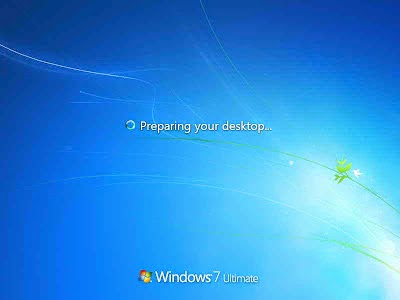

0 Komentar Untuk "Cara Terbaru Install Ulang Windows 7"
Out Of Topic Show Konversi KodeHide Konversi Kode Show EmoticonHide Emoticon